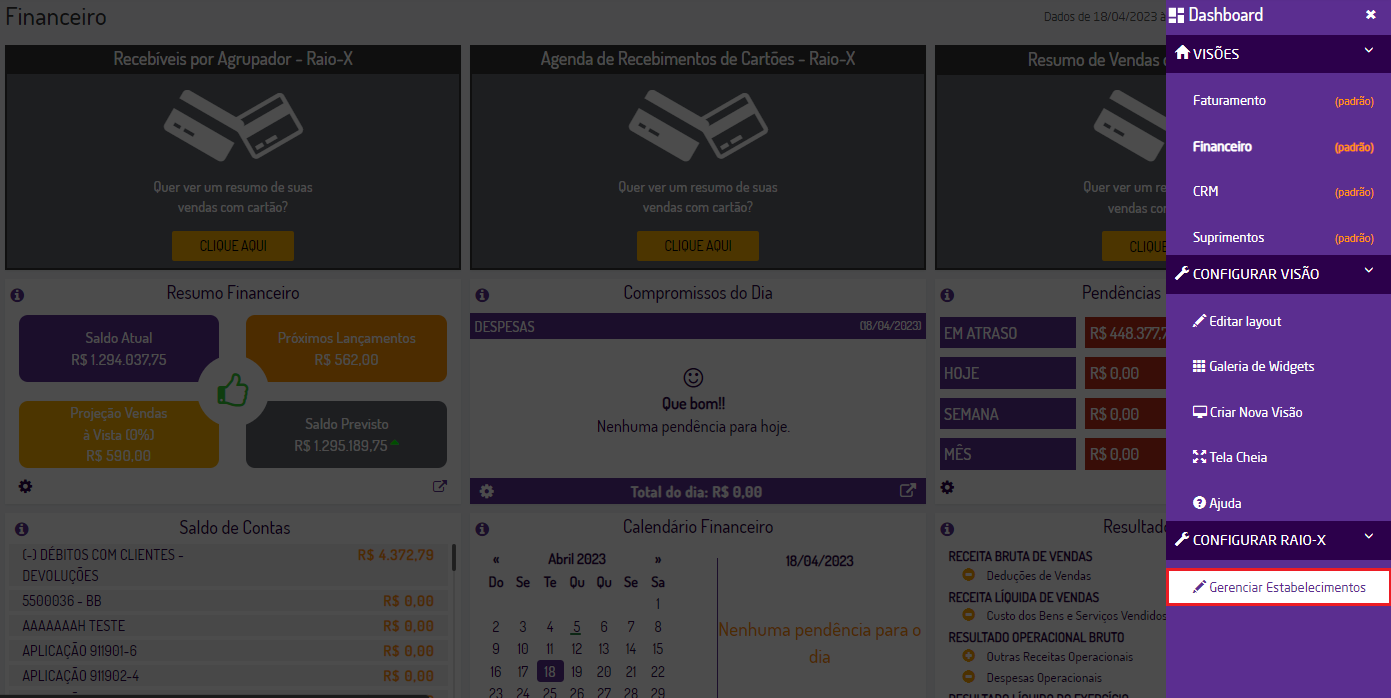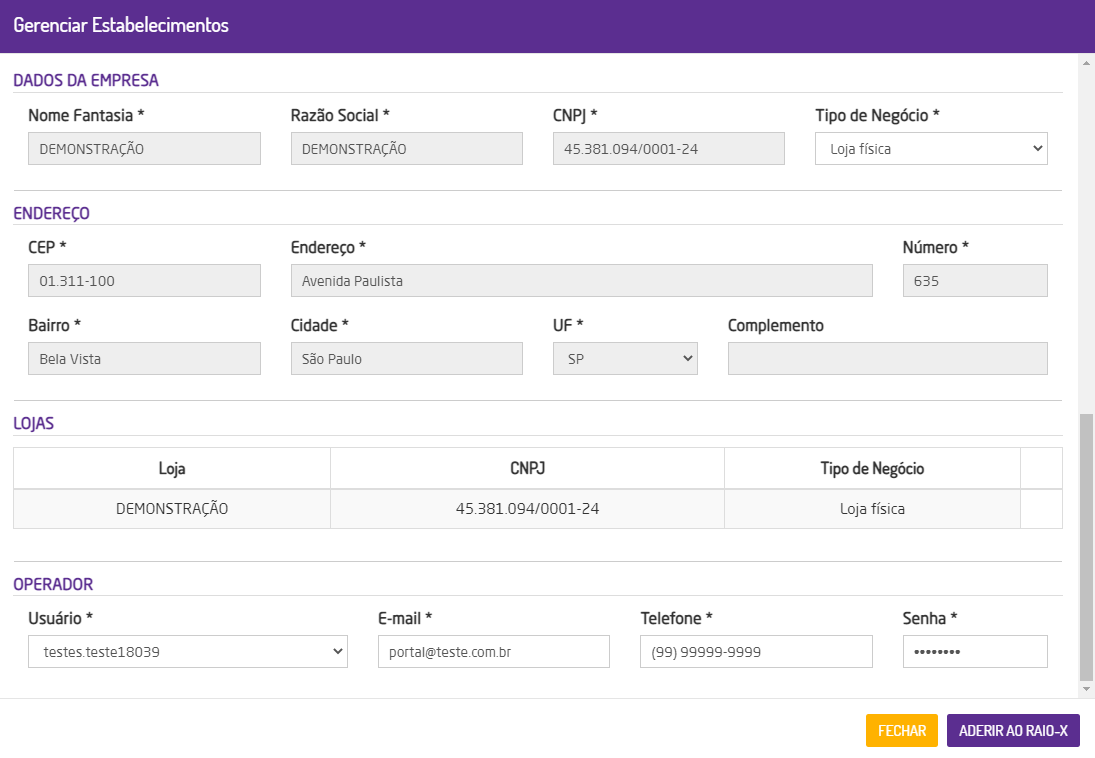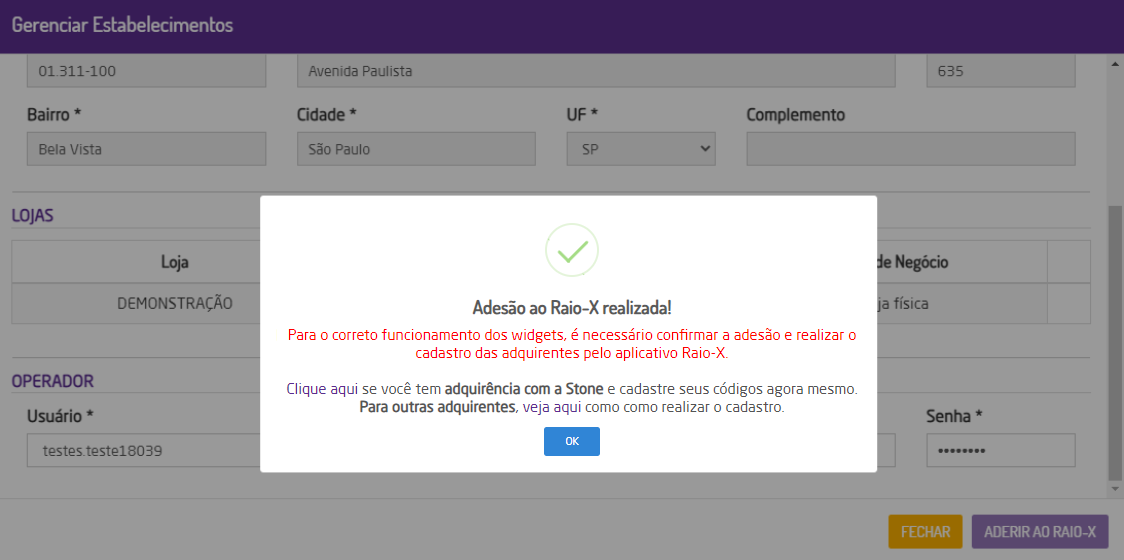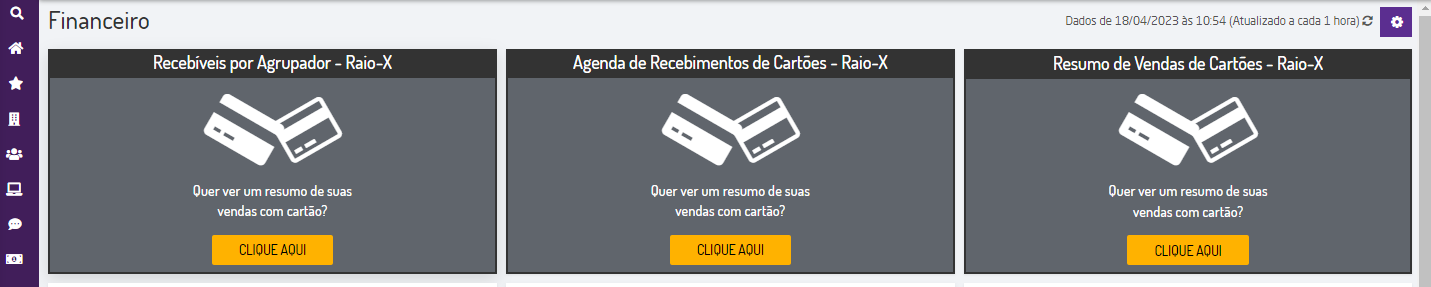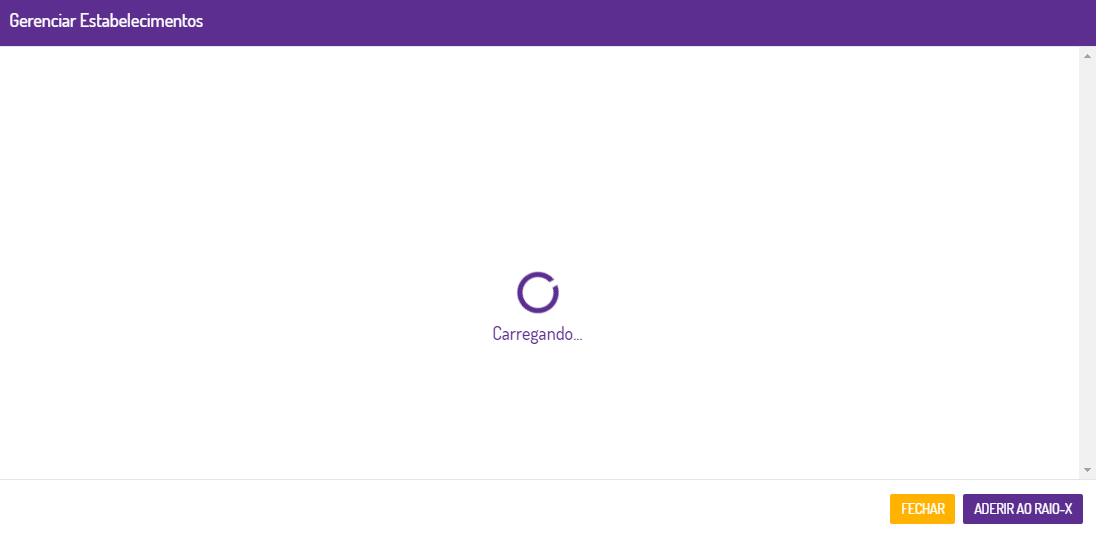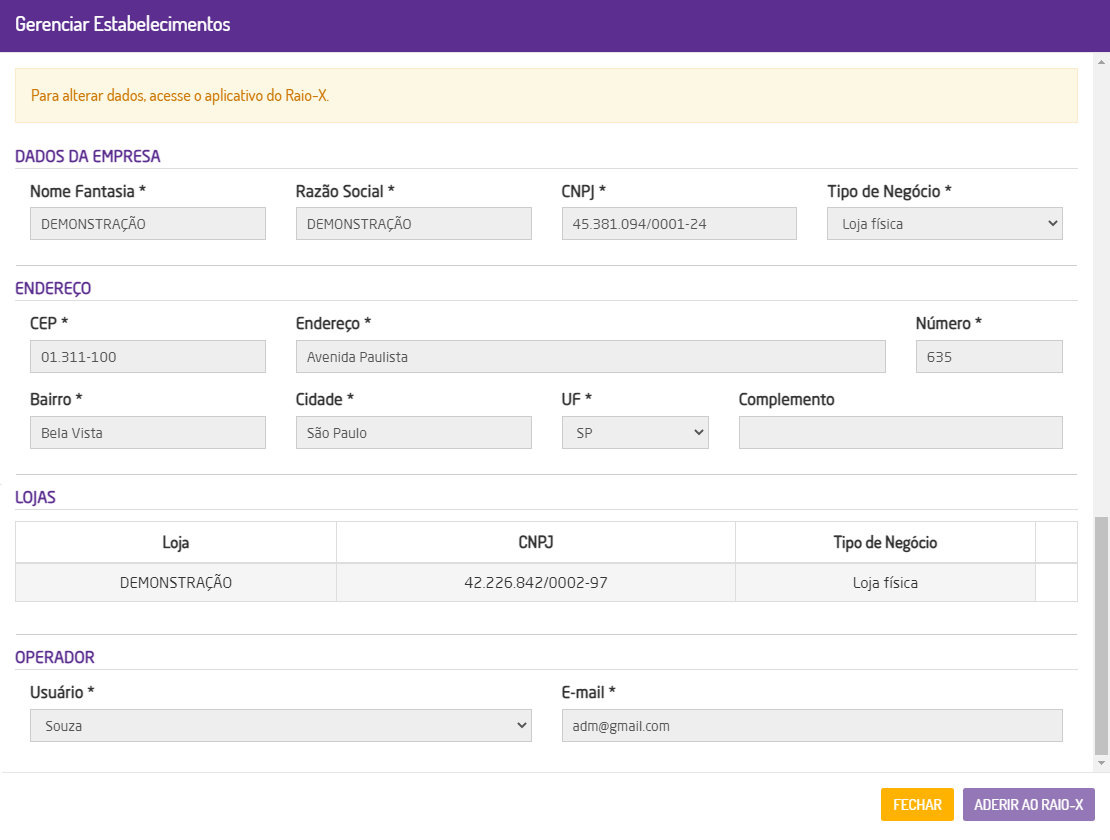Existem duas formas de adquirir o Raio-X realizando o cadastro dentro ERP Microvix e através da Equals.
Cadastro pelo ERP Microvix
Para realizar o cadastro do Raio-x no ERP Microvix, acesse a tela inicial do sistema e clique nas opções de configurações do Dashboard localizada na lateral da tela e clique na opção "Gerenciar Estabelecimentos".
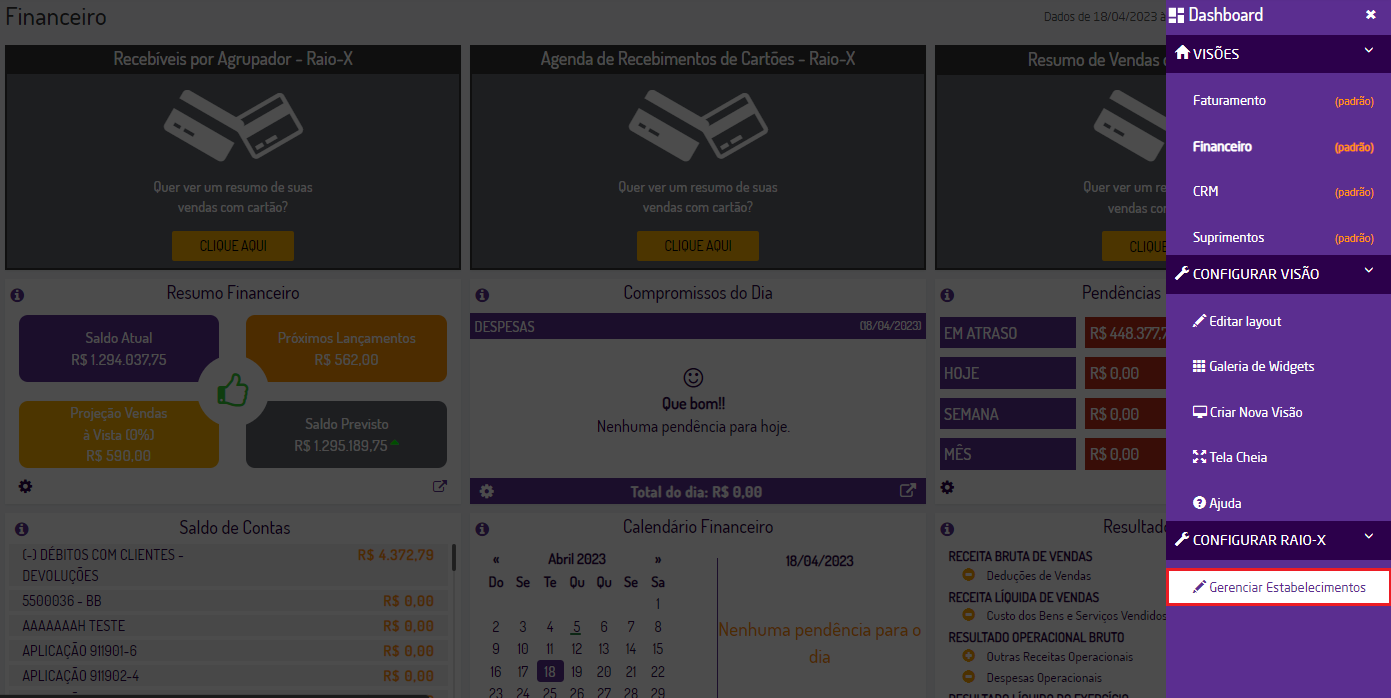
Os campos para preenchimento das informações da empresa serão abertos para configuração. Após preenchê-los, clique no botão "Aderir ao Raio-X".
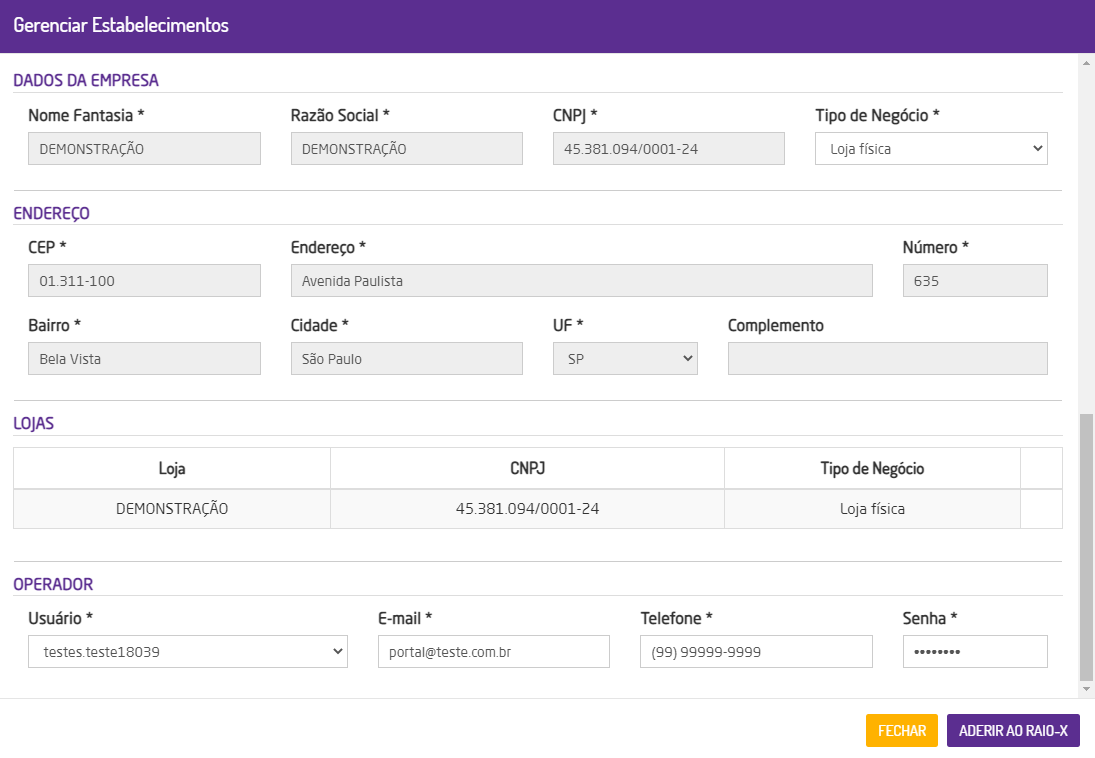
Ao concluir a adesão, você receberá uma notificação juntamente com um link para um vídeo explicativo sobre como realizar o cadastro das adquirentes através do aplicativo Raio-X.
 Para assistir ao vídeo, clique no seguinte link: Raio-X | Novo cadastro de maquininhas - YouTube
Para assistir ao vídeo, clique no seguinte link: Raio-X | Novo cadastro de maquininhas - YouTube
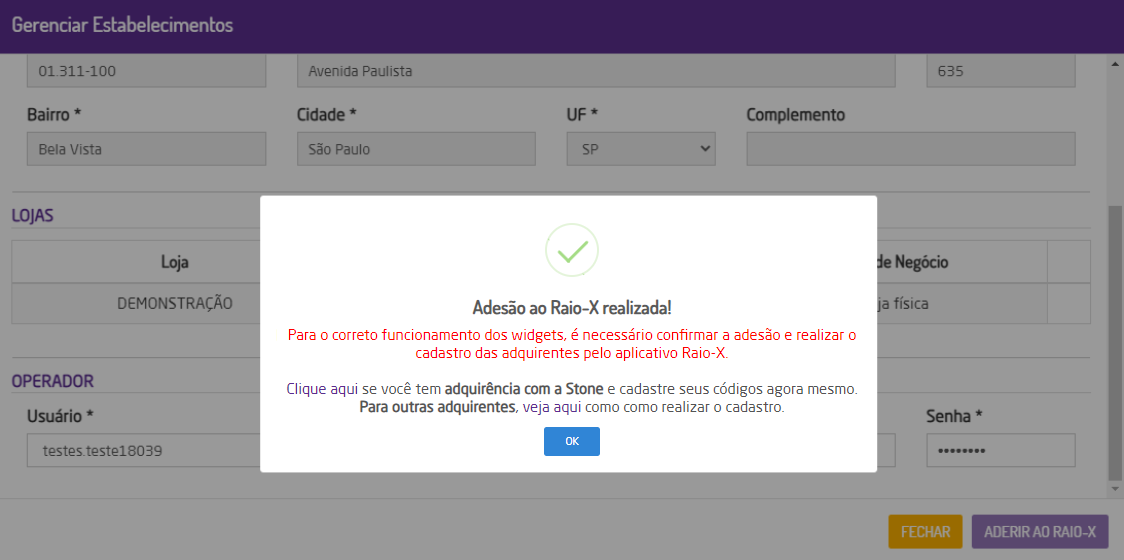
Caso já possua adquirência com a Stone é ainda mais fácil realizar o cadastro dos códigos das maquininhas. Basta acessar o Gerenciador Stonecode no Raio-X e fazer o registro de forma simples e rápida.
Cadastro pela Equals
Para realizar o cadastro através da credenciadora Equals, é necessário entrar em contato com eles e solicitar a adesão do Raio-X. Após a liberação, é preciso vinculá-lo ao ERP Microvix.
Para isso, na tela inicial do sistema, acesse as janelas dos Dashboards Financeiros e clique em um deles, ou então clique nas opções de configurações do dashboard localizada na lateral da tela e selecione a opção "Gerenciar Estabelecimentos".
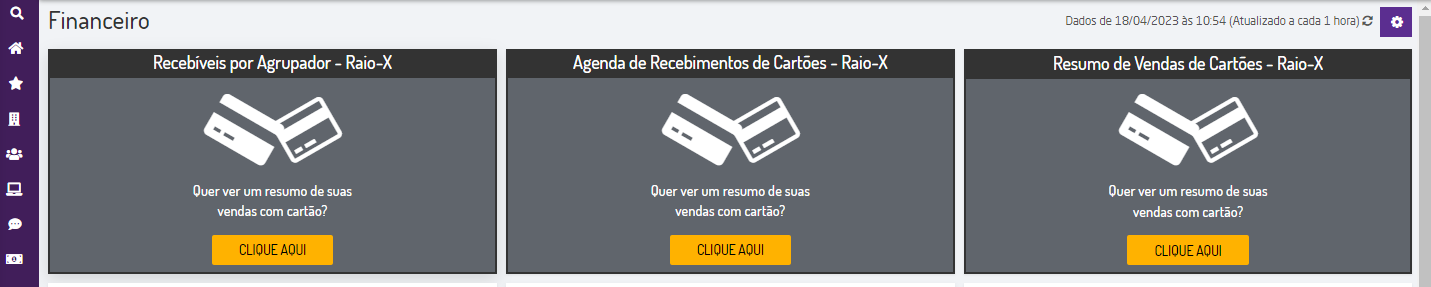
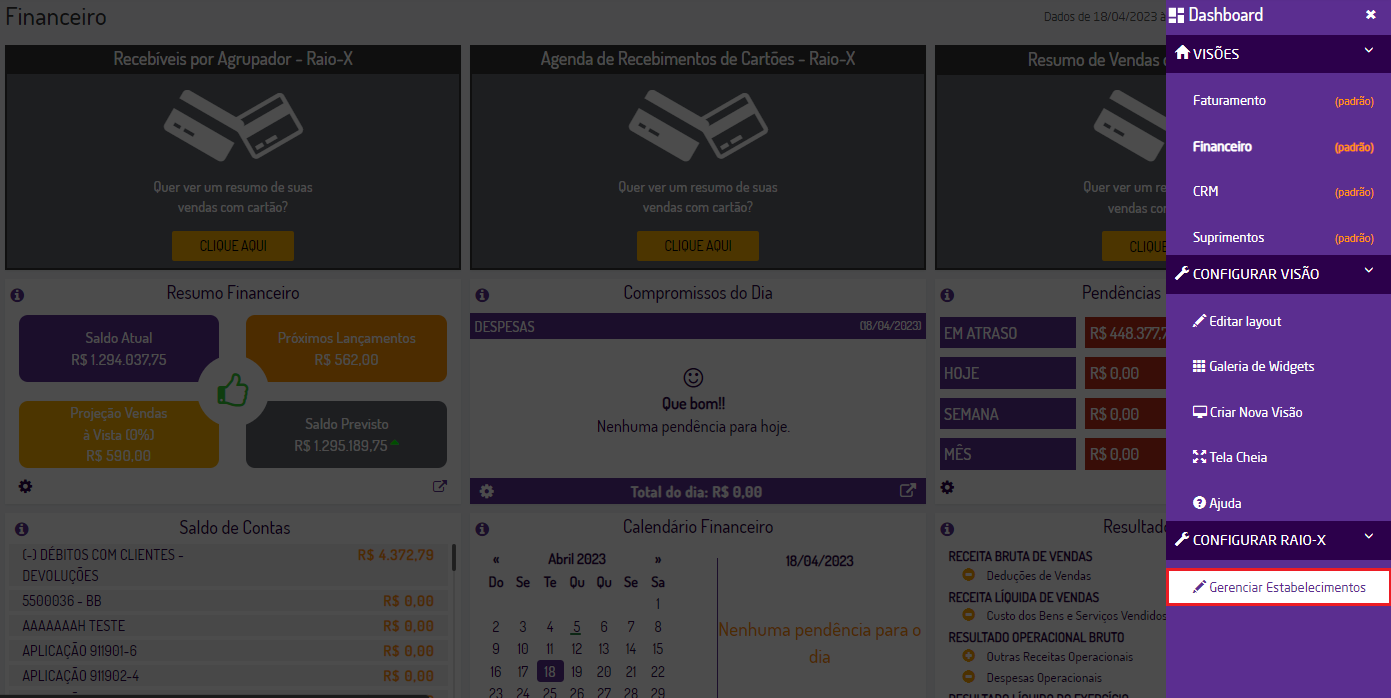
A tela de Gerenciar Estabelecimentos será aberta para iniciar a verificação dos dados de cadastro na Equals, esse processo é denominado "Overlap".
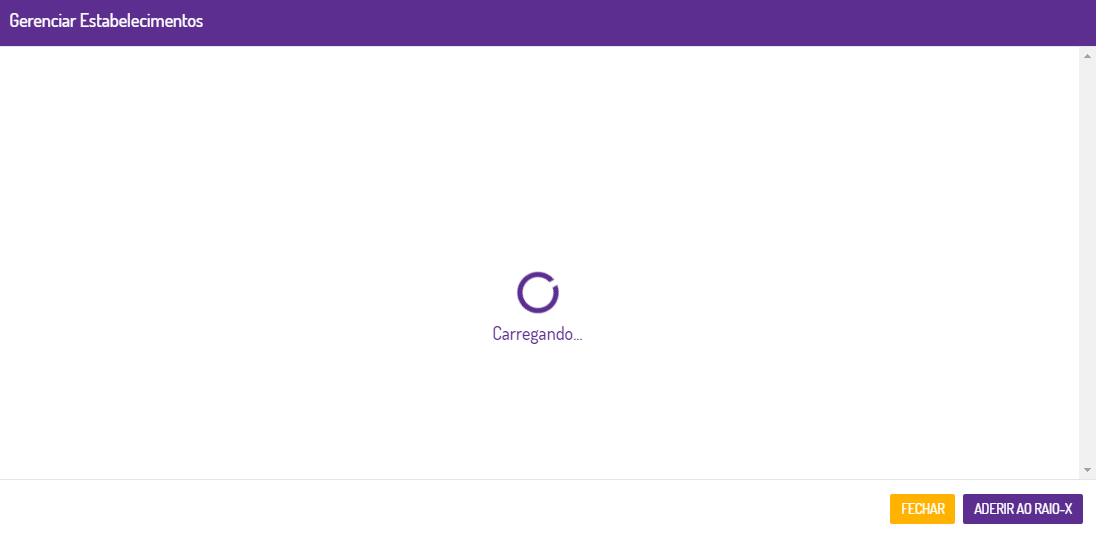
Após concluir a vinculação entre a Equals e o ERP Microvix, os dados das empresas cadastrados na Equals serão exibidos na tela. Isso indica que o vínculo foi estabelecido com sucesso e os dados já estão disponíveis para utilização.
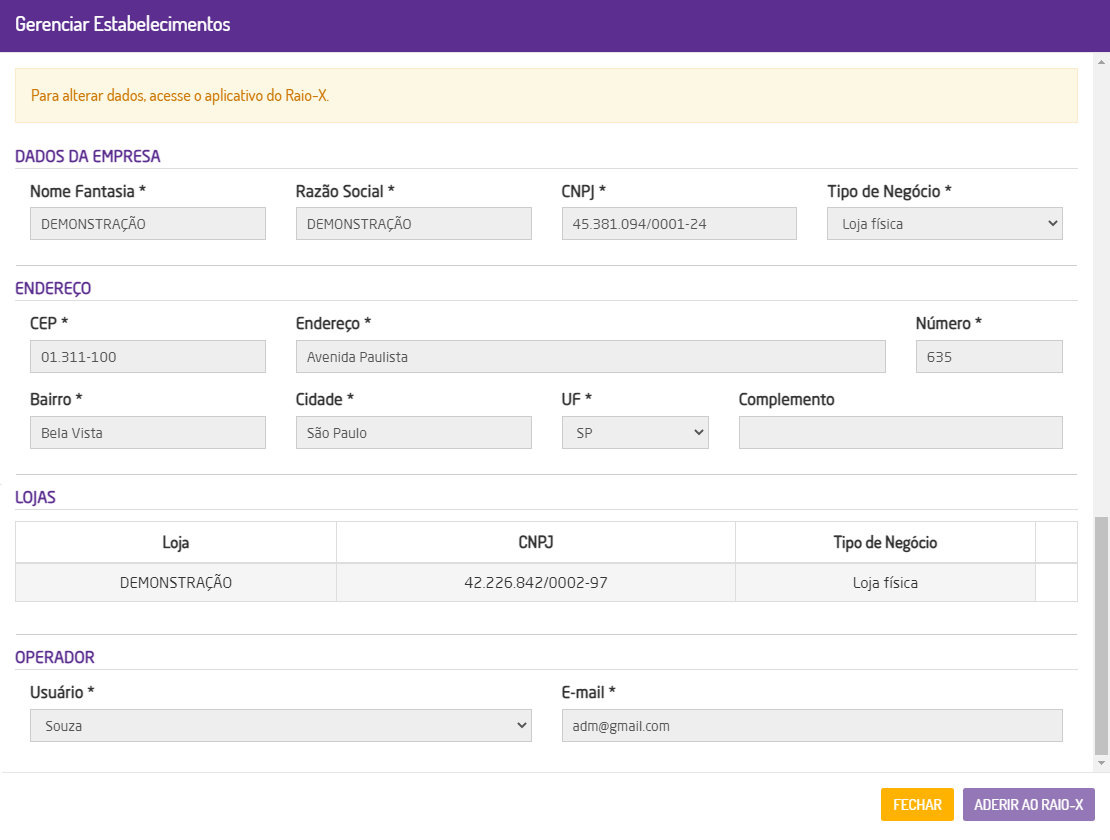
Após a conclusão do processo de overlap, basta clicar em "Fechar", atualizar a página dos Dashboards e todas as informações referentes aos cartões e vouchers serão atualizadas automaticamente nos 3 Dashboards do Raio-X.
Para obter informações mais detalhadas acesse o documento: Treinamento Raio-x Atualizado.pdf